Photoshop滤镜制作子弹穿过物体后的痕迹视频教程教你怎么做出你需要的子弹打在车上的效果,有兴趣的朋友就可以来看看下面的这款教程!
Photoshop滤镜制作子弹穿过物体后的痕迹教程
第一步:新建500x500文档,填充黑色,新建空白图层,使用矩形选框工具在画布左侧绘制选区,填充白色;

第二步:执行菜单命令:滤镜→风格化→风,设置参数:方法风、方向从左,按(Ctrl+F)x2;
第三步:执行菜单命令:图像→旋转画布→顺时针旋转90度;
第四步:执行菜单命令:滤镜→扭曲→极坐标,设置参数:平面坐标到极坐标;
第五步:按(Ctrl+E)合并图层,按(Ctrl+I)反相,打开素材图,将我们制作好的图形移到素材图里;
第六步:执行菜单命令:选择→色彩范围,设置参数:颜色溶差40、选画布白色位置,按(Delete)删除;
第七步:双击打开图层样式→内阴影,设置参数:混合模式“正常”,角度120、距离1、阻塞0、大小1、高等线锥形;
第八步:按(Ctrl+T)自由调整适合位置大小,小提示:玻璃位置的图层混合模式“叠加”
- PC官方版
- 安卓官方手机版
- IOS官方手机版
















 比思电子pads视频教程原理图+PCB文件【百度云】
比思电子pads视频教程原理图+PCB文件【百度云】
 魔鬼作坊易语言做挂vip视频教程mp4格式免费下载【完整】
魔鬼作坊易语言做挂vip视频教程mp4格式免费下载【完整】
 电化学测试技术pdf格式高清免费下载
电化学测试技术pdf格式高清免费下载
 同济大学钢结构设计计算书案例(轻型门式刚架)word格式免费下载
同济大学钢结构设计计算书案例(轻型门式刚架)word格式免费下载
 韩顺平 轻松搞定网页设计 html+css+js【完整版视频教程/百度网盘】
韩顺平 轻松搞定网页设计 html+css+js【完整版视频教程/百度网盘】
 中国古代妖怪图鉴(彩色版)doc格式高清免费版
中国古代妖怪图鉴(彩色版)doc格式高清免费版
 个人工作调动申请书范文doc格式免费下载
个人工作调动申请书范文doc格式免费下载
 拆电极详细的入门方法(ug教程)mp4格式高清版免费下载
拆电极详细的入门方法(ug教程)mp4格式高清版免费下载
 vbscript函数速查手册(附源码)chm格式官方权威版免费下载
vbscript函数速查手册(附源码)chm格式官方权威版免费下载
 vbscript语言参考手册(程序员必备)chm格式免费下载
vbscript语言参考手册(程序员必备)chm格式免费下载
 2015幼儿园中班教师个人工作总结doc格式免费版
2015幼儿园中班教师个人工作总结doc格式免费版
 9大ppt演讲实用技巧doc格式免费下载
9大ppt演讲实用技巧doc格式免费下载
 少先队入队申请书范文(2篇)doc格式免费下载
少先队入队申请书范文(2篇)doc格式免费下载
 工作岗位调动申请书范文(2篇)doc格式免费下载
工作岗位调动申请书范文(2篇)doc格式免费下载
 2015高校教师进修学习总结范文(2篇)doc格式【word免费版】
2015高校教师进修学习总结范文(2篇)doc格式【word免费版】
 photoshop设计制作宣传册教程word格式免费下载【超详细】
photoshop设计制作宣传册教程word格式免费下载【超详细】
 装修流程图高清完整版jpg格式免费下载
装修流程图高清完整版jpg格式免费下载
 低价开通年费超级会员(60QB开通年费官方超级会员视频教程)1.0 免费版
低价开通年费超级会员(60QB开通年费官方超级会员视频教程)1.0 免费版
 2015年财务工作个人总结范文(3篇)doc格式免费下载
2015年财务工作个人总结范文(3篇)doc格式免费下载
 教师见习期工作小结范文(2篇)doc格式免费下载
教师见习期工作小结范文(2篇)doc格式免费下载
 音乐教师见习期工作小结范文doc格式免费下载
音乐教师见习期工作小结范文doc格式免费下载




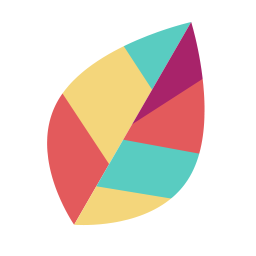
 美食大战老鼠封包最新使用视频教程【9月10号
美食大战老鼠封包最新使用视频教程【9月10号 CAD快捷键全集免费下载1.0 免费版
CAD快捷键全集免费下载1.0 免费版 快速学习古琴减字谱基础教程doc格式免费打印
快速学习古琴减字谱基础教程doc格式免费打印 黄山奇石ppt课件免费下载【小学二年级语文上
黄山奇石ppt课件免费下载【小学二年级语文上 一分钟能做什么课件(珍惜时间ppt)完整免费版
一分钟能做什么课件(珍惜时间ppt)完整免费版 孙权劝学原文及翻译doc格式最新整理版【可直
孙权劝学原文及翻译doc格式最新整理版【可直 舌尖上的中国全文案doc格式免费版【优秀文案
舌尖上的中国全文案doc格式免费版【优秀文案 事业单位法人年度报告书(样表模板)doc格式
事业单位法人年度报告书(样表模板)doc格式